银豹收银系统-修改标签模板(指令打印)
目录
标签模板pc端安装目录指令打印标签模板参数如何确认是指令打印? 标签模板pc端安装目录标签模板存于安装目录下DPT文件夹: cashierLabel4Instruction.dpt (收银时的指令标签模板) hangorderLabel4Instruction.dpt (挂单时的标签模板) cashierLabel.dpt (收银时的驱动标签模板)
注意:配置模板后需要重启客户端生效
指令打印打印一次标签后,安卓目录下自动生成模板 cashierLabel4Instruction.dpt 模板地址:安装目录--DPT文件夹--cashierLabel4Instruction.dpt文件 安装目录跟当时安装的路径有关,不一定就是下面的目录,根据自己实际情况查询。
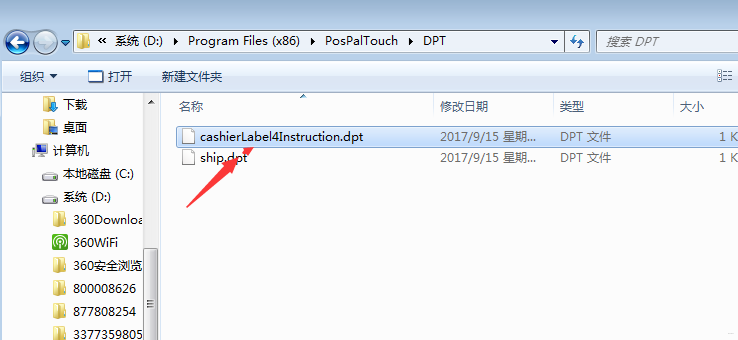
右击该文件,以记事本方式打开文件,修改模板,修改模板后,收银客户端记得重启下方可生效。
指令打印标签模板参数#{店名} 单号:#{单号} 品名:#{商品名称} 价格:#{价格} 销售时间:#{销售时间} 点送方式:#{点送方式} 备注:#{备注} #{页码} 注意:40×30标签可容纳最多9行 支持参数: #{店名} #{单号} #{每日序号} 用于外卖对接打印派单序号 #{外卖平台} 用于外卖对接打印来自哪个平台 #{商品名称} #{价格} #{总价} #{销售时间} #{点送方式} #{数量} #{折扣} #{条码} #{牌号} #{页码} #{导购员} #{生产日期} #{保质期} #{左边距:像素点} #{店名} #{牌号} #{商品名称} #{价格} #{备注} 备注这个参数不支持倍高倍宽 #{页码} [[]] 表示倍宽,[%%]表示倍高倍宽;备注不支持倍高倍宽,左边距必须放置在模板第一行; 将整个参数放大,符号加在参数两边,比如将店名倍宽 或者 倍高倍宽: 比如 [[#{店名}]] 或者 [%#{店名} %] #{当前日期} #{新保质期} (新保质期:当前日期+商品保质期天数) #{配方} (实际上对应的是自定义2,餐饮类行业名称为自定义1) #{储存方式} (实际上对应的是自定义3,餐饮类行业名称为自定义2)
如何确认是指令打印?1、标签机和收银机链接好(网口的必须在一个网段; usb的直接插到收银机,如果一个usb接口没反应,可以多换几个接口插拔下,或者重启收银电脑) 2、登录银豹前台(建议选择餐饮版or生活服务版) 系统设置--标签打印设置 网口: 直接把IP填写到 网口标签打印机处即可; USB接口:USB标签打印下拉,选择具体的usb设备,如果有多个设备,需要每个都试下
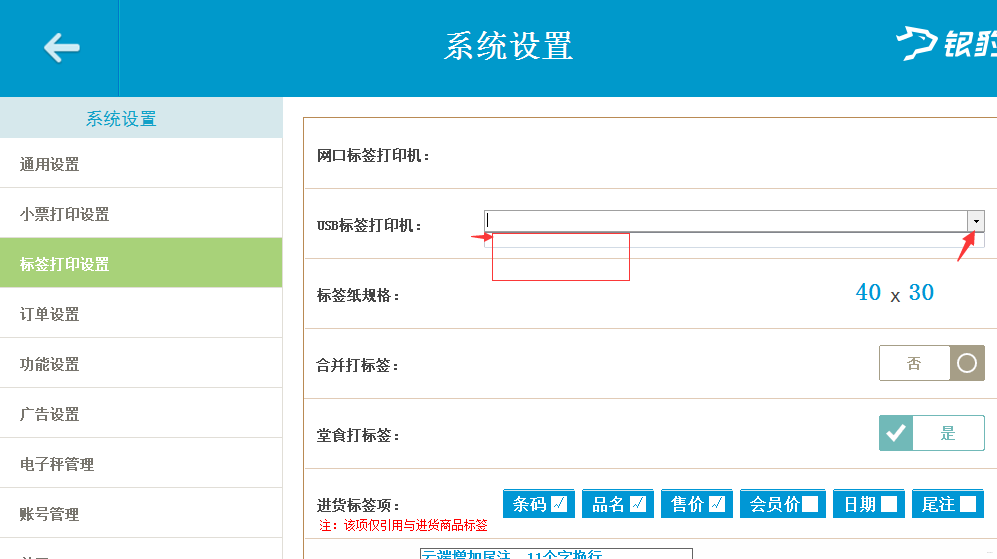
选择usb标签机
3、 选择好后,返回到收银主界面 同时登录云端后台,商品--批量操作,勾选商品 批量设置 开启标签打印,保存; 前台交接班重新登录,选择开启了标签打印的商品,收银一笔,这样安装目录下 DPT文件夹会自动生成一个模板cashierLabel4Instruction.dpt
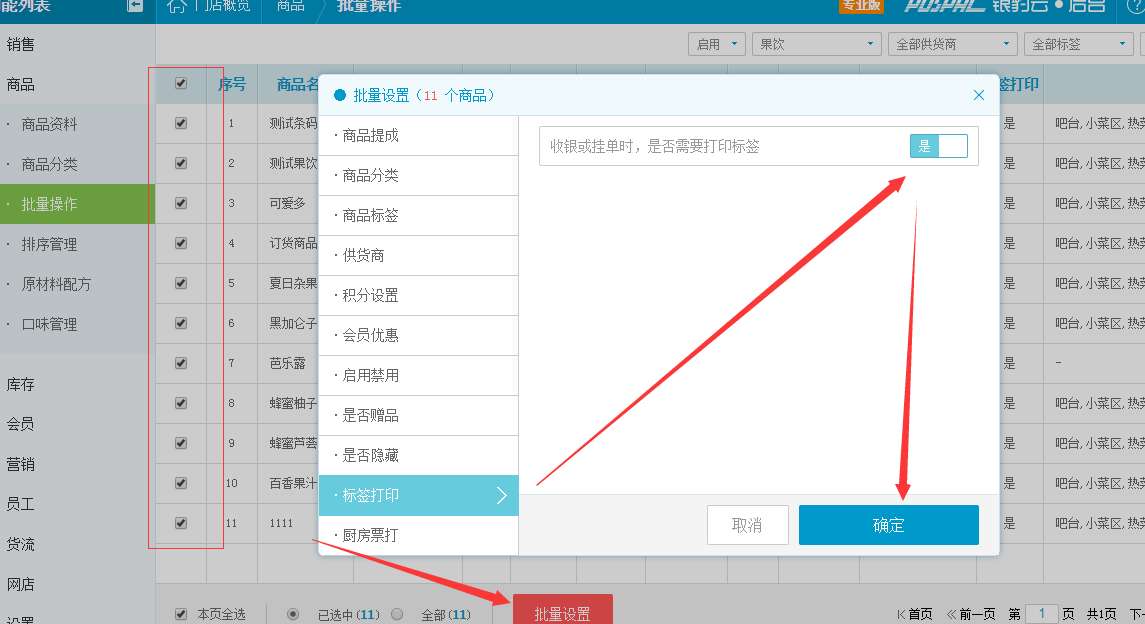
后台开启标签打印
合作、购买热线电话:
15225951952(微信同号)
17364606470(微信同号)


